Руководство по потоковой передаче Apple Music на Xbox One (обновление 2025 г.)
Xbox начиналась как игровая консоль от Microsoft, которая тогда конкурировала с Playstation 3. Пользовательский интерфейс был простым, и многие люди наслаждались популярными играми. По мере развития технологии развивались и возможности игровых консолей, предоставляя им гораздо большую вычислительную мощность и сетевые функции.
Их пользовательский интерфейс стал похож на настоящий ОС, среди игроков стал доступен живой чат, а также стали доступны услуги потокового видео-аудио, а также функциональность медиа-сервера.
С развитием технологий мобильных устройств устройства Apple, такие как iPhone и iPad, соединяются практически со всем. Apple Music, являющаяся их флагманским музыкальным программным обеспечением, также взаимодействует со многими устройствами, и Xbox не является исключением.
Учитывая это понимание, было бы интересно узнать как заставить Apple Music играть на Xbox One? or как воспроизводить музыку на Xbox One с телефона? Продолжайте читать эту статью, чтобы узнать подробности о том, как транслировать Apple Music на Xbox One.
Содержание статьи Часть 1. Могу ли я транслировать Apple Music на Xbox One?Часть 2. Как транслировать Apple Music на Xbox One?Часть 3. Резюме
Часть 1. Могу ли я транслировать Apple Music на Xbox One?
Существует несколько способов потоковой передачи Apple Music на Xbox One. Поскольку Xbox представляет собой одновременно выделенный медиасервер и урезанный настольный компьютер, возможности безграничны. Microsoft рассматривала Xbox не только как игровую консоль, но и как домашний медиа-сервер.
Благодаря ноу-хау компании в области операционных систем это вполне возможно. Когда был запущен Xbox Media Center, все знали, куда движется Microsoft.
В качестве медиасервера Xbox может транслировать практически любую форму мультимедиа. Устройства Apple с Apple Music и ее музыкальная библиотека не являются исключением. Xbox, будучи урезанным настольным компьютером, может запускать различные сетевые протоколы. Она может работать DLNA, AirPlay, Chromecast, Media Server и другие связанные технологии, которые могут взаимодействовать друг с другом.
Устройства Apple в основном используют AirPlay и мы увидим, как это взаимодействует с Xbox с помощью AirServer. AirPlay - это запатентованная технология, принадлежащая Apple, которая по своим функциям аналогична Chromecast.

AirServer - это популярное устройство для показа экранных изображений, которое объединяет в своем программном обеспечении практически все технологии создания экранных изображений и медиасерверов. Мы обсудим различные методы транслируйте Apple Music на Xbox One.
Это будет включать использование и неиспользование AirServer. Как вы увидите позже, вместо AirServer можно использовать популярный инструмент для преобразования аудио, который также стоит около 20 долларов. Вместо этого просто подключите USB-накопитель с песнями, и все готово. Нет необходимости запускать или загружать какое-либо устройство по сети для потоковой передачи музыки.
Часть 2. Как транслировать Apple Music на Xbox One?
Метод 1. Потоковая передача Apple Music на Xbox One с помощью AirServer
- Загрузите AirServer из магазина Xbox. Найдите AirServer Xbox Edition и установите его на свой Xbox. Вы можете запустить его как бесплатную пробную версию в течение ограниченного времени перед покупкой.
- Если возможно, на вашем iPhone должна быть установлена последняя версия iOS, чтобы соединение было бесперебойным.
- Запустите AirServer на своем Xbox One.
- Проведя пальцем вверх по iPhone, вы сможете перейти в Центр управления. Найдите значок Screen Mirroring с двумя прямоугольниками рядом друг с другом и нажмите на него.
- Вы должны найти все устройства в своей сети, на которых можно делать скринкастинг. Выберите свой Xbox One.
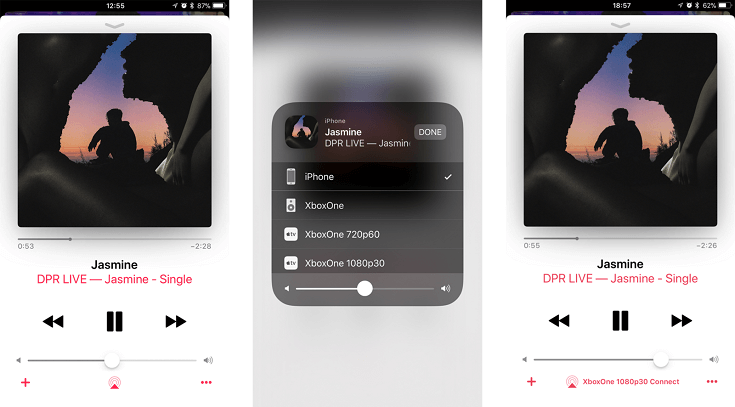
- Теперь трансляция экрана должна начаться на вашем Xbox, и вы должны увидеть содержимое вашего iPhone.
- Перейдите в Apple Music, чтобы выбрать и воспроизвести свою песню. Теперь он должен играть на вашем Xbox One. Вы также должны увидеть значок Apple AirPlay в нижней части плеера. Вот как ты транслировать Apple Music на Xbox One.
- Если есть проблемы с подключением, рекомендуется загрузить приложение AirServer Connect на свой iPhone. Найдите его в App Store и установите. Это вспомогательный сетевой инструмент для обнаружения ваших устройств в сети.
- Когда вы снова откроете AirServer на Xbox, нажмите A на геймпаде, чтобы запустить экранный QR-код, который будет подключен к вашему приложению AirServer Connect на вашем iPhone.
- Когда вы запустите AirServer Connect на своем iPhone, вам будут представлены шаги, которые мы сделали на шаге 9. На следующем шаге отсканируйте QR-код с помощью вашего iPhone. Не забудьте разрешить доступ к камере с вашего устройства.
- Следуйте инструкциям, проводя вверх. В Центре управления найдите значок Screen Mirroring с двумя прямоугольниками рядом друг с другом и нажмите его.
- Надеюсь, теперь вы можете видеть свое устройство Xbox, чтобы начать на нем зеркальное отображение экрана. Выберите его, затем вы можете выполнить шаги на шаге 6.
Метод 2. Конвертируйте Apple Music в Xbox One
Если вы не хотите использовать другое сложное устройство только для воспроизведения Apple Music на Xbox One, вы можете использовать для этого инструмент преобразования звука. Поскольку Xbox не может напрямую воспроизводить форматы файлов AAC из Apple Music, их необходимо сначала преобразовать. После преобразования вы можете сохранить эти файлы на USB-накопитель и с легкостью воспроизводить их на консоли Xbox.
Это альтернативный путь, а не транслировать Apple Music на Xbox One. Это также метод на как играть в Apple Music на Xbox One без AirServer. См. Подробные инструкции ниже.
Шаги по конвертации Apple Music для потоковой передачи на Xbox One:
- На ПК или Mac загрузите TunesFun Конвертер музыки Apple. Пожалуйста, смотрите ссылки ниже:
- Перейдите на вкладку «Библиотека» и выберите файлы, которые хотите преобразовать. Возможна пакетная конвертация.

- Измените настройки преобразования ниже в настройках вывода. Поскольку Xbox не может воспроизводить AAC напрямую, выберите MP3 в качестве выходного формата. Вы также можете изменить выходной каталог.

- Нажмите «Преобразовать», чтобы начать преобразование. По завершении перейдите на вкладку «Готово». Вы увидите преобразованные файлы. Щелкните Просмотреть выходной файл, чтобы перейти в выходной каталог.

- Если вы хотите воспроизвести музыку на Xbox One с помощью USB-накопителя, вам необходимо загрузить Простой фоновый музыкальный плеер. Найдите его в магазине Xbox и установите.
- Создайте на USB-накопителе каталог под названием Музыкальная библиотека Xbox как это требуется.
- Теперь перетащите песни из выходного каталога TunesFun в музыкальную библиотеку Xbox.
- После того, как вы извлечете USB-накопитель на ПК, вставьте его в Xbox. Откройте проигрыватель простой фоновой музыки и воспроизведите содержимое USB-накопителя.
- Вот и все! Теперь вы можете воспроизводить преобразованные файлы Apple Music в фоновом режиме, играя в игры на Xbox One!
Часть 3. Резюме
Xbox One стала мощной игровой консолью, поэтому мы не должны ограничивать ее использование только в видеоиграх. Из-за этого, потоковая передача Apple Music на Xbox One обсуждался с использованием AirServer и AirPlay.
Воспроизведение Apple Music также можно выполнять напрямую, чтобы избежать использования сетевых маршрутизаторов и мобильных устройств. Это достигается за счет использования TunesFun Конвертер Apple Music.
Оставить комментарий